Thủ Thuật Máy Tính
Làm thế nào để chuyển đổi phiên bản tệp của Windows Movie Maker để MP4 nhanh chóng và dễ dàng
Trình làm phim Windows chỉ cho phép chúng tôi để xuất khẩu các tập tin dự án MSWMM để WMV file video. Đôi khi, bạn có thể thất bại để tải lên cửa sổ Movie Maker video lên YouTube, hoặc không thể nhận được video WMV để phát trên điện thoại di động của bạn. Ở đây, bài viết này sẽ giới thiệu một tuyệt vời Windows Movie Maker để chuyển đổi MP4. Nó sẽ giúp bạn chuyển đổi video sang MP4, các định dạng video phổ biến nhất được sử dụng, với ultrafast chuyển đổi tốc độ và chất lượng video cao.
Mục Lục
Phần 1:tốt nhất Windows Movie Maker để chuyển đổi MP4 cho Windows / Mac (Yosemite bao gồm)

- • Dự án Windows Movie Maker một chuyển đổi MP4, MKV, AVI và bất kỳ định dạng video khác.
- • Tối ưu hóa cài đặt trước điện thoại, PSP, Xbox để dễ dàng phát lại.
- • Ghi Windows Movie Maker video vào đĩa DVD với các trình đơn mẫu.
- • Tải về video từ một loạt các video chia sẻ các trang web tại 30 X tốc độ nhanh nhất.
- Hỗ trợ hệ điều hành: Windows 10/8/7/XP/Vista, Mac OS X 10,11 (El Capitan), 10,10, 10.9, 10.8, 10.7, 10.6
Làm thế nào để chuyển đổi Windows Movie Maker để MP4
Tôi sẽ cho bạn dưới đây về cách chuyển đổi Windows Movie Maker để MP4 trong Windows. Nếu bạn đang tìm kiếm các hướng dẫn trên làm thế nào để chuyển đổi Windows Movie Maker để MP4 trong Mac, chỉ cần nhấp vào đây.
1.lưu tập tin trình làm phim Windows của bạn dưới dạng tệp video
Bạn cần phải lưu các tập tin dự án trình làm phim Windows của bạn vào file video WMV. Khi bạn mở một tập tin dự án trình làm phim Windows, bạn chỉ cần nhấp vào “Lưu vào máy tính của tôi” bên trái của giao diện của nó để lưu tệp như tệp video. Đó là bởi vì chuyển đổi video này chỉ có thể nhận ra một tập tin video khác hơn so với một tập tin dự án.
Lưu ý: Nếu bạn đã lưu nhiều tập tin MSWMM trên máy tính, bạn cần phải nhập khẩu cho Windows Movie Maker, và sau đó resave họ như file video WMV.

2.nhập tệp video để chuyển đổi video này
Sau khi bạn khởi động này chuyển đổi video thông minh, bạn cần phải bấm vào các ![]() nút ở góc trên bên trái của giao diện. Và sau đó nhập khẩu các file WMV lưu trong bước 1 đến chương trình này. Hoặc bạn có thể trực tiếp kéo và thả chúng để chương trình này chuyển đổi cửa sổ.
nút ở góc trên bên trái của giao diện. Và sau đó nhập khẩu các file WMV lưu trong bước 1 đến chương trình này. Hoặc bạn có thể trực tiếp kéo và thả chúng để chương trình này chuyển đổi cửa sổ.

3.chọn MP4 như là định dạng đầu ra
Nhấp vào hình ảnh định dạng bên phải của giao diện, và sau đó bạn sẽ thấy danh sách định dạng đầu ra của ứng dụng này, như minh hoạ trong hình dưới đây. Nhấp vào tab định dạng và đi đến thể loại Video, cuối cùng, chọn MP4 như là định dạng đầu ra.
Lưu ý: Nếu bạn chuyển đổi Windows Movie Maker để định dạng MP4 để phát lại trên một số thiết bị, ở đây, bạn có thể trực tiếp chọn thiết bị như là định dạng đầu ra để thay thế. Để làm điều đó, bạn có thể đi đến các loại thiết bị để chọn những gì bạn muốn.
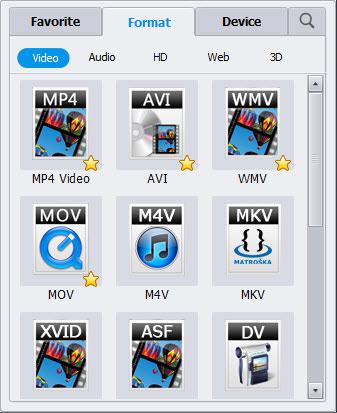
4.chuyển đổi trình làm phim Windows để MP4
Ở góc dưới bên phải của cửa sổ này, bạn chỉ cần nhấn nút “Chuyển đổi” để bắt đầu chuyển đổi video. Này trình làm phim Windows tuyệt vời để chuyển đổi MP4 video sẽ giúp bạn hoàn thành công việc còn lại. Một khi sau đó, chuyển đổi toàn bộ công việc sẽ được thực hiện. Và sau đó bạn có thể nhấp vào mở thư mục tùy chọn ở dưới cùng của cửa sổ để xác định vị trí của bạn tập tin MP4 mong muốn.

Phần 2: Miễn phí Windows Movie Maker để chuyển đổi MP4
# 1. Chuyển đổi Video miễn phí: Wondershare miễn phí Windows Movie Maker để chuyển đổi MP4
Điều này là 100% miễn phí Windows Movie Maker để chuyển đổi MP4. Bạn có thể sử dụng ứng dụng này để chuyển đổi miễn phí Windows Movie Maker video ở bất kỳ định dạng AVI, MP4, MKV, MOV, và cũng có thể sử dụng nó trích nhạc phim.
[external_link offset=2]Pro: Miễn phí
Nhược điểm:
1. bạn chỉ có thể sử dụng nó để chuyển đổi video Windows Movie Maker video để phổ biến, nhưng không thể chuyển đổi để 3D và phim HD.
2. không có cài đặt trước cho các thiết bị có sẵn để sử dụng.
3. bạn không thể sử dụng nó để ghi video trình làm phim Windows của bạn vào đĩa DVD.

Phần 3: Trực tuyến Windows Movie Maker để chuyển đổi MP4
Bạn có thể sử dụng miễn phí chuyển đổi trực tuyến video dưới đây. Nó chuyển đổi video để hầu như bất kỳ định dạng.
Bạn muốn có được tốt nhất Windows Movie Maker để chuyển đổi MP4? Video Converter Ultimate chắc chắn là lựa chọn đúng của bạn.
[external_footer]
